Содержание
Если вы работаете в Windows 10 или Windows 7 и слышите хлопающий звук, исходящий из динамика и / или наушников, вы не одиноки. Мы получили отчеты от многих пользователей Windows, сообщающие об этом. Но не беспокойтесь, вы определенно можете это исправить.
Как мне это исправить?
Вот 3 решения, которые вы можете попробовать решить эту проблему. Возможно, вам не нужно пробовать их все. Просто работайте сверху вниз, пока не найдете тот, который работает для вас.
Установите минимальное состояние процессора на 100%Отключить ATI HDMI AudioЗадержка DPC
Примечание. Показанные ниже экраны относятся к Windows 10, но все исправления применимы и к Windows 10.
1. Установите минимальное состояние процессора на 100%
Вывод звука из колонок или наушников может быть связан с проблемой вашего водителя. Исправить это:
1) На клавиатуре нажмите Ключ с логотипом Windows  а также S в то же время, а затем введите контроль. Выбрать Панель управления из списка.
а также S в то же время, а затем введите контроль. Выбрать Панель управления из списка.
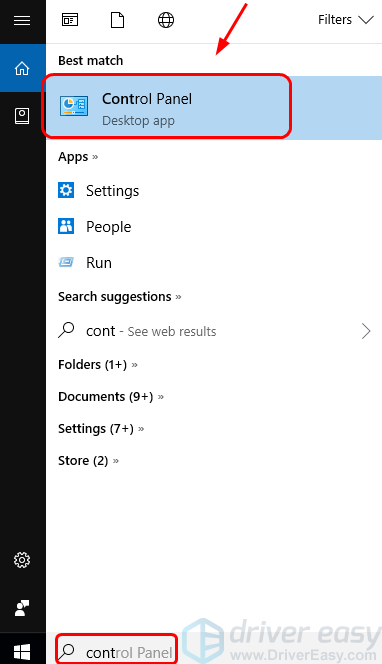
2) Просмотр по Большие иконки и выберите Варианты питания.
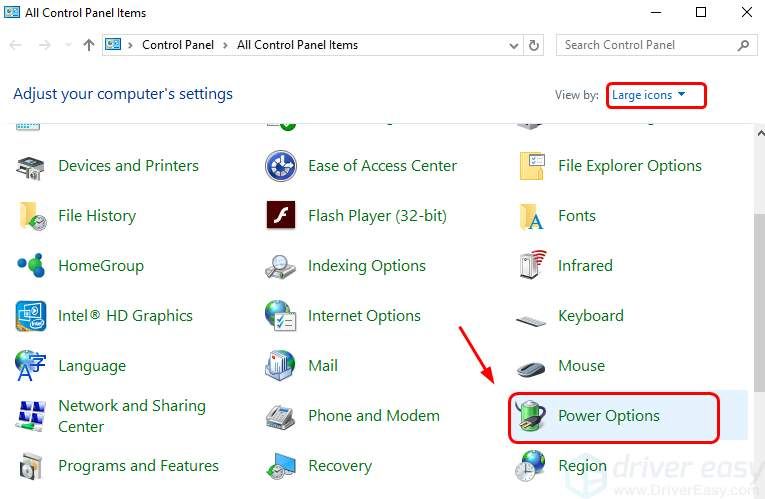
3) Выбрать Изменить настройки плана любого плана, который у вас сейчас есть.
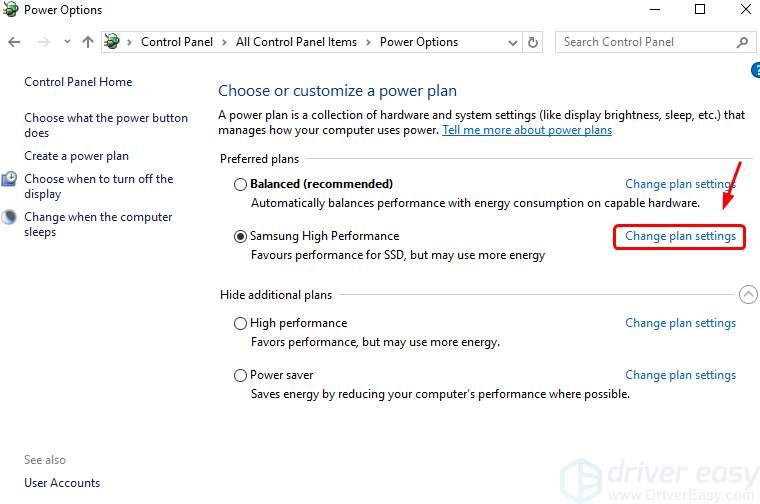
4) Нажмите Изменить расширенные настройки питания.
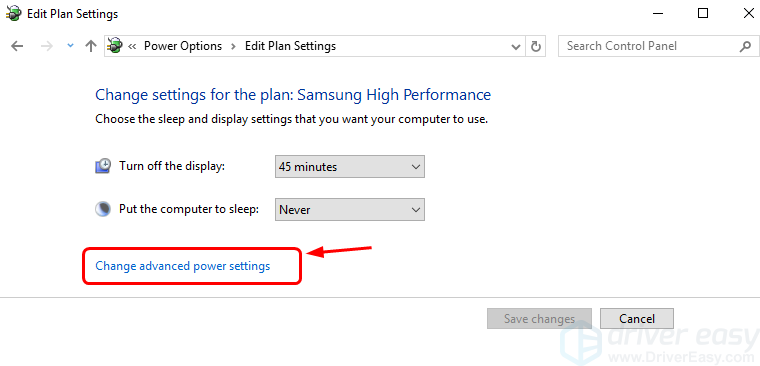
5) Нажмите + кнопка для расширения Управление питанием процессора. Затем разверните Минимальное состояние процессора и таким образом. Изменить настройка (%) до 100. Затем нажмите Применять а также Хорошо сохранить изменения.
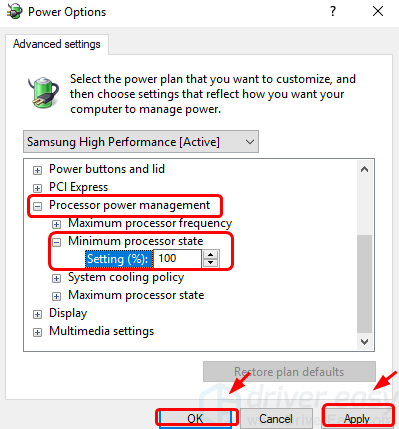
6) Проверьте, не исчезла ли проблема со звуком.
2. Отключить ATI HDMI Audio
В некоторых случаях аудиоустройство ATI HDMI в вашем диспетчере устройств может быть причиной появления звука на вашем ПК с Windows. Вы можете отключить его для возврата звука в нормальное состояние. Сделать это:
1) На клавиатуре нажмите Ключ с логотипом Windows а также Икс в то же время, затем выберите Диспетчер устройств.
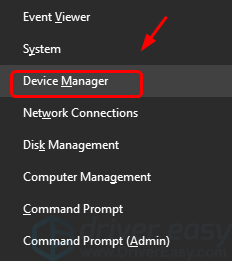
2) Нажмите, чтобы развернуть Звуковые, видео и игровые контроллеры категория. Щелкните правой кнопкой мыши драйвер аудиоустройства HDMI ATI, если вы видите его здесь, и выберите Отключить устройство.
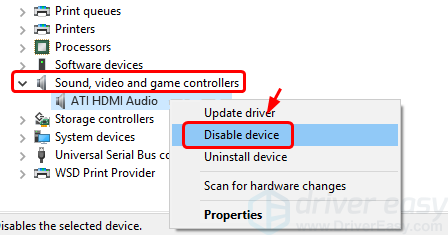
Если вы не видите эту опцию здесь, переходите к следующим шагам.
3. Задержка DPC
В некоторых случаях высокая задержка может быть причиной вашего статического звука среди многих других проблем со звуком. К счастью, есть удобный инструмент под названием DPC Latency Checker. Он помогает отслеживать производительность вашего ПК и сообщает, что является причиной задержки.
1) Скачать DPC Latency Checker и нажмите файл загрузки, чтобы открыть его.
2) Если вы видите зеленые полосы, как показано на снимке экрана ниже, и ничего в верхней красной части нет, ваш компьютер в хорошем состоянии. Перейдите к следующему шагу ниже.
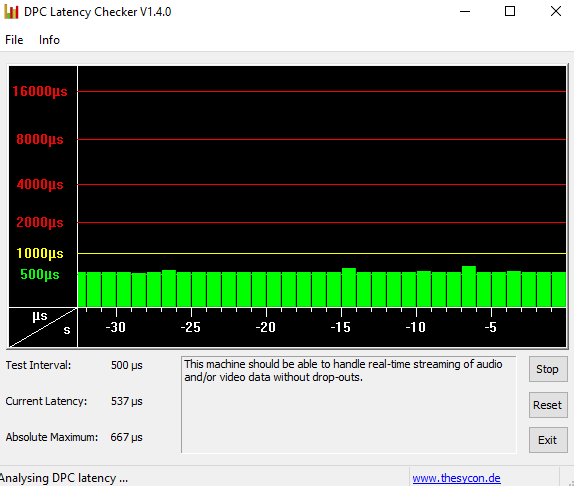
3) Если этот снимок экрана отличается от того, что вы видите, вы также увидите, какое устройство вызывает задержку, например:
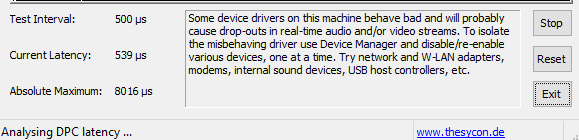
Попробуйте отключить драйверы устройств из диспетчера устройств, как показано на Шаг 2 по одному.
Если вы обнаружите, что отключение определенных драйверов значительно уменьшает задержку, вам придется переустановить драйверы устройства до последней версии.
Вы можете самостоятельно обновить все необходимые драйверы устройств.
Если у вас нет времени, терпения или навыков работы с компьютером для обновления драйверов вручную, вы можете сделать это автоматически с Водитель Легко.
Driver Easy автоматически распознает вашу систему и найдет для нее правильные драйверы. Вам не нужно точно знать, на какой системе работает ваш компьютер, вам не нужно рисковать загрузкой и установкой неправильного драйвера, и вам не нужно беспокоиться об ошибках при установке.
Вы можете автоматически обновить драйверы с помощью БЕСПЛАТНОЙ или Профессиональной версии Driver Easy. Но в версии Pro это займет всего 2 клика (и вы получите полную поддержку и 30-дневную гарантию возврата денег):
1) Скачать и установите Driver Easy.
2) Запустите Driver Easy и нажмите кнопку Сканировать сейчас кнопка. Driver Easy проверит ваш компьютер и обнаружит проблемы с драйверами.
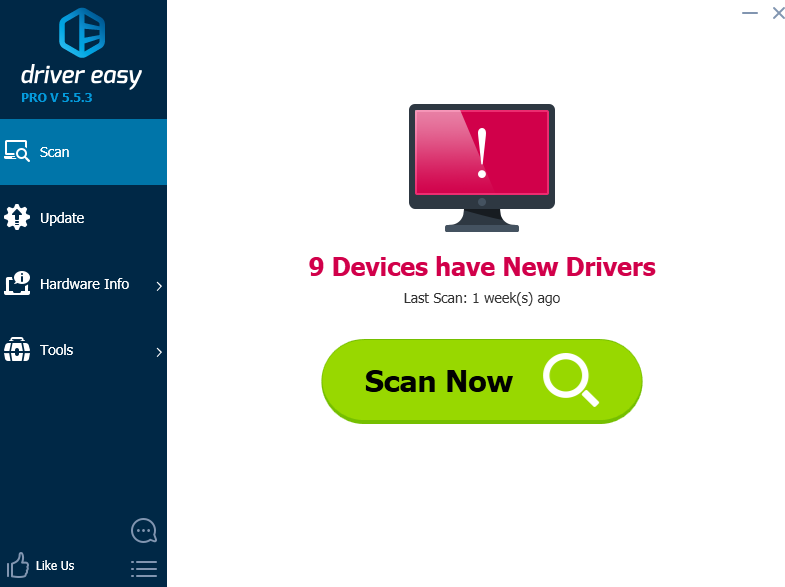
3) Нажмите Обновить кнопка рядом с любым помеченным драйвером для автоматической загрузки и установки правильной версии этого драйвера (вы можете сделать это с бесплатной версией).
Или нажмите Обновить все для автоматической загрузки и установки правильной версии всех драйверов, которые отсутствуют или устарели в вашей системе (для этого требуется Pro версия — вам будет предложено обновить, когда вы нажмете Обновить все).
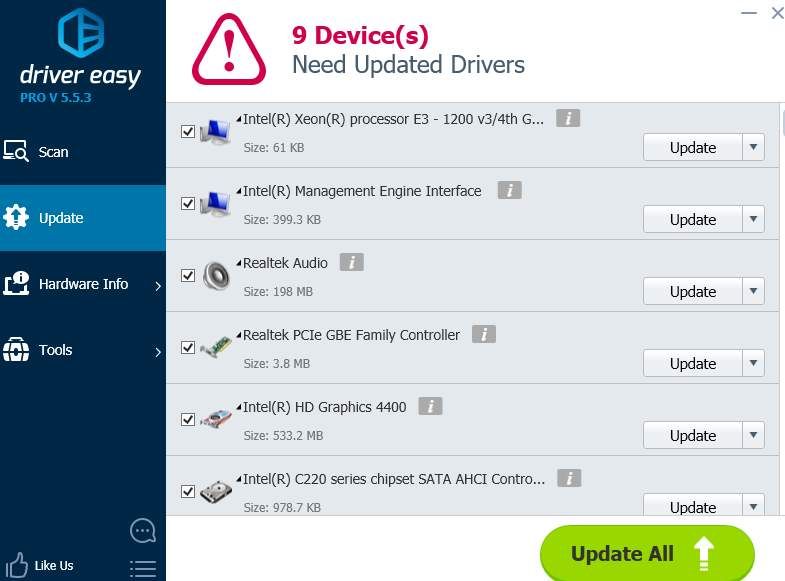

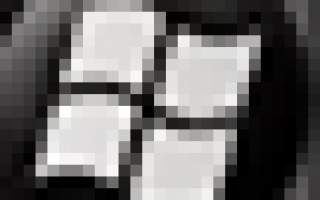
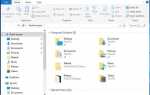
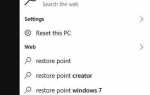
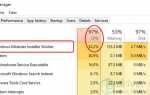
![[Решено] Клавиатура не работает в Windows 10](https://helpscomp.ru/wp-content/cache/thumb/10/e7ecf6e5938b910_150x95.png)